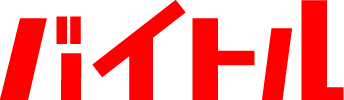【初心者必見!】Vlookup関数の初心者に覚えてもらいたいこと
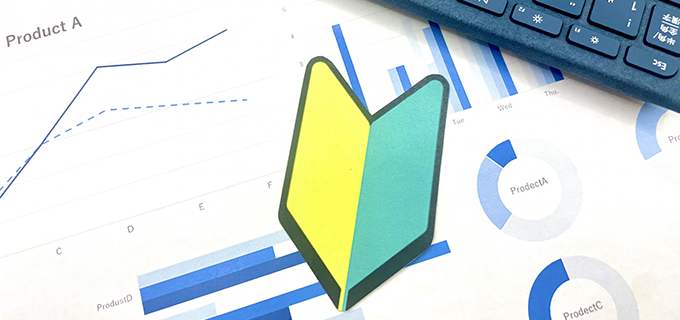
使えると便利なVlookup関数ですが、何となく難しいと感じて避けていませんか?この記事では、初めての方でも簡単に理解できるように、Vlookup関数について基礎から応用まで徹底解説します!構文の書き方から、初心者が間違いやすいミスまで、わかりやすくご説明いたします。ぜひ、実践してみてください。
目次
-
Vlookup関数はどんな時に役立つの?
-
Microsoft ExcelやGoogle スプレッドシートなどで提供されている「Vlookup」関数。
使いこなせれば相当に便利なものですが、具体的にどんな場面で役に立つのでしょうか?
Vlookupは、表または範囲から特定の値を探し出して取得する関数で、- クライアントや商品のリストから特定の情報を引き出したい時
- 学校の成績表で、生徒の名前から特定の科目の成績を見つけたい時
- 在庫リストから商品番号に基づいて価格や在庫数を検索したい時
などの利用シーンが想定されます。
-
Vlookup関数の使い方
-
Vlookup関数を使うと、列(縦)に配置されたデータの中から、条件に当てはまるデータを探し出して取り出すことができます。
Vlookup関数では、目的に応じて以下の要素を指定して検索を行います。- 検索値
- 範囲
- 列番号
- 検索方法
簡単に説明すると、「検索値」に指定した値を指定した「範囲」の中から探し、そこから「列番号」の数字の数だけ右にある値を出します。検索方法は、完全一致で探すかどうかをです。
構文の内容をしっかり覚える
Vlookup関数は正しい構文で指定しないと、上手く作動せず、何らかのエラーを表示してしまいます。(エラーの場合は「#REF!」や「#VALUE!」のような表示がでます。)
正しい構文は=Vlookup(検索値, 範囲, 列番号, 検索方法)だと覚えて下さい。
最初は難しく感じるかもしれませんが、繰り返しお手本を見て入力していけば、いずれ自然にできるようになります。
ですが、意味もわからずに暗記するのは難しいですよね。そこで以下を例にしてVlookupの()内の意味を解説します。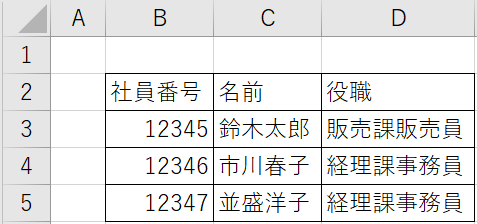
例①:社員番号12346に対応する名前が知りたい場合
=Vlookup(B2,B2:D5,2,false)
上記のようにVlookup関数を指定することで、社員番号「12346」を持つ人の名前「市川春子」が表示されます。例②:社員番号12346に対応する役職が知りたい場合
=Vlookup(B2,B5:D5,3,false)
左のようにVlookup関数を指定することで、社員番号「12346」を持つ人の役職「経理課事務員」が表示されます。
Vlookupの()内の意味は以下の通りです。- 検索値:検索をしたい値を入力します。ここでは社員番号12346を検索値に指定しました。
- 範囲:検索したい範囲を指定します。ここではB3からD5までなので、 B5:D5と指定します。
- 列番号:検索したい範囲(B5:D5)の中の、何番目の列の値を返すかを指定します。「名前」を表示させたい場合は、左から2列目なので、「2」と指定します。「役職」を指定したい場合はB5:D5の中の3列目なので「3」とします。
- 検索方法:今回は「0」を指定していますが、Vlookupを使いこなそうと思ったら、あまり良い手段ではありません。これについては、次の見出しで詳しく解説します。
なお、構文は(検索値, 範囲, 列番号, 検索方法)と書かれている通り、指定した値はそれぞれ「,(カンマ)」で区切ります。区切りを入れないとエラーが表示されますので注意して下さい。
エラーが表示された時は、指定した範囲は正しいか、正しく区切られているかなどをチェックしてみましょう。検索方法では「false」を使用しよう!
Vlookup関数は「完全一致検索」と「近似一致検索」の2つの方法で使えますが、一般的によく使われるのは「完全一致検索」です。例えば98点を取った生徒さんを検索したい時に、95点の生徒さんが検索結果に出てしまっては困りますよね?
そうならないようにするために、検索方法には「false」と入力して、「完全一致検索」をしましょう! 先ほどの構文を例に出して、書き換えてみます。
=Vlookup(B2,B2:D5,2,false)
これで完全に一致したデータだけが抽出されます!98点と指定すれば、98点を取った生徒さんだけをピックアップできるわけですね。95点を取った生徒さんが抽出されることはありません。
[false]と指定して、「#N/A(一致するデータなし)」と表示されてしまった場合には、逆に近似一致検索をしてくれる「true」を指定するのが良いでしょう。trueには以下のような使い方があります。- 数値の範囲内から、近い数字の値を検索する
ある数字に近い値を持つデータを検索する際に、trueと設定することで、最も近い数値を持つデータを返します。 - 似た文字列を検索する
ある単語に似た文字列を検索する場合にtrueと設定することで、その文字列に最も近いものを見つけることができます。 例えば、藤島と藤嶋のような混同しやすい名前を探すときには「true」が便利です。
しかし「true」は「列の先頭から検索して、最初に見つかった値を選ぶ」という特徴を持っています。例えば500の近似値を検索した時、列の最初に450という値があれば、450を返します。列の最後に、より500に近い501という値があったとしても、450を返してしまうのです。
これを避けるには、列をあらかじめ値の小さい順(昇順)に並べ替えておく必要があります。
用途に応じて、falseとtrueを使い分けて下さいね!
-
Vlookup関数で使えるテクニック
-
この章ではVlookup関数で使えるテクニックをご紹介いたします。
どの技も使いこなせれば、Vlookup関数がますます便利になるので、ぜひ使いこなしてください。範囲は列単位で指定すべし!
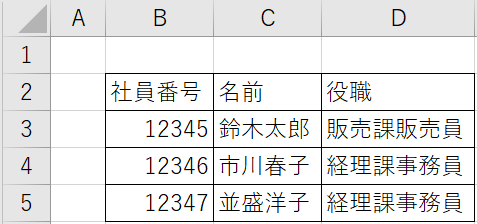
例えば上のような表において、社員番号から名前を知りたい場合に、
=Vlookup(社員番号,B2:D5,2,false)
と構文を作ったとします。
実は、これはイマイチな指定なのですが、どこが良くないのか分かりますでしょうか。
これは、範囲指定に問題があります。
と言うのは、例えば今は社員が3人しかいない小規模な組織ですが、社員がどんどん増えたらリストがこんな風↓に伸びていきますね。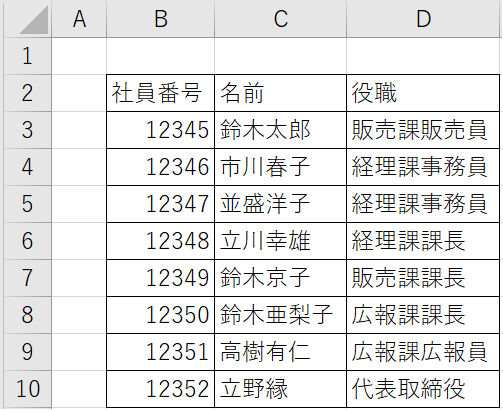
そうすると、メンバーが増えるたびに、=VLOOKUP(B2,B2:D5,2,0)の範囲を =VLOOKUP(B2,B2:D6,2,false)、=VLOOKUP(B2,B2:D10,2,false)と、その都度書き換える必要がありますね。毎回書き換えていると、ミスをするかも知しれません。
だから、範囲の指定は列で行いましょう。
=VLOOKUP(B2,B:D,2,false)
上のように数字を消して、列のアルファベットを指定するだけで、列全体を範囲指定することができます。これで社員が何人増えても関数を書き換える必要はありません。
VLOOKUP関数の範囲指定は列指定で!と覚えておきましょう。絶対参照でズレを防止
VLOOKUP関数の難点は、慎重に作業をしてもいつの間にかズレが生じてしまうことです。最初に指定した範囲がズレて「#N/A(一致するデータなし)」が連続で表示されることがよくありますです。
それを避けるために使いたいテクニックは、「絶対参照」です。絶対参照を使った構文は以下のようになります。
=VLOOKUP(B2,$B$2:$D$8,2,false)
$がついている部分が絶対参照です。絶対参照を使えば、表に対して列の挿入や削除があってもズレることなく、指定された範囲から値を返してくれます。
毎回$を入力するのは面倒かもしれませんが、安心して下さい。F4キーを叩くと簡単に絶対参照($B$2)や($B2)を作ることができます。F4で$が出ない場合は、Fnキーと同時に押してみてください。【まとめ】
【F4】キーを1回押す 行と列が固定される(絶対参照)(例:A1→$A$1)
【F4】キーを2回押す 行が固定される(複合参照)(例:A1→A$1)
【F4】キーを3回押す 列が固定される(複合参照)(例:A1→$A1)
【F4】キーを4回押す 最初の状態に戻る(相対参照)N/Aエラーが出たら
Vlookup関数を使用すると、N/Aエラー(「Not Available(利用不可)」の意)が出ることがあります。その主な原因は以下の通りです。
- 検索したい列が範囲に含まれていない
- 検索値が範囲の一番左に無い
- 全角・半角が間違っている
- 小文字の「~」が入っている
- 「範囲」のセル参照がズレている
1.2.5の場合、構文を見直して絶対参照($)を使うのが良いでしょう。正しい構文を書けば、N/Aは解消されます。
または参照したいデータを、別のシートに持っていくのも有効です。「関数を書き込んでいるシート」と「データのあるシート」をわけるだけでエラーが表示される確率はぐっと下がります。シートを変えて指定すると、関数の記述方法は以下のようになります。
=VLOOKUP(B2,別シート!$B$2:$D$8,2,false)
4の場合で、半角全角や、大文字小文字の問題は、少量なら手作業で直してしまうのが早いでしょう。あまりにも多い場合は、LENB関数で全角・半角を識別したり、JIS関数で半角を全角に、ASC関数で全角を半角に変換する方法がありますが、ここではそのやり方は割愛させて頂きます。
では③や⑤で、手作業では直せず、N/Aを消したい時には、どうすればいいのでしょう?
そのような時は、ぜひVLOOKUPにひと手間加えてみて下さい。
=VLOOKUP(B2,$B$2:$D$8,2,FALSE)&""
構文の後ろに&""を加えるだけで、N/Aの表示は消え、空白が表示されます。複数条件の指定方法
VLOOKUP関数は、他の関数と組み合わせて使用することが可能です。
例として、if関数と一緒に使ってみましょう。検索リスト

検索結果 60点以上で合格、60点未満で不合格
A B 1 生徒番号 A005 ←検索したい生徒番号を入力する 2 名前 鈴木京子 =Vlookup(B1,A:C,2,false) と入力 3 点数 98 =Vlookup(B1,A:C,3,false) と入力 4 合否 合格 =If(Vlookup(B1,A:C,3,false)>=60,"合格","不合格") と入力 VLOOKUP関数を()で括り、IF関数を指定することで、関数を二つ同時に使うことができます。
検索条件で使用できる引数には、=(等しい)、<>(等しくない)、>=(以上)、>(より大きい)などがあります。未満やより小さい等の指定ももちろんできますので、細かい分類も可能です。
お役立ち の関連記事

【2024年カレンダー】令和6年の祝日・連休を解説!GWやお盆休み、年末年始休みは何連休?

【2023年カレンダー】令和5年の祝日・連休はいつ?年末年始休みやゴールデンウィークも解説!

【2022年カレンダー】令和4年の祝日・連休はいつ?年末年始の休みも解説!

コレもだめ!?SNSを炎上させる画像4選とその対処法

ヒマ人必見★高校生に聞いた【お金のかからない遊び】

「蛙化現象」で悩むあなたへ。気持ちの変わり目を乗り越えるためのヒント

【2025年】今年のゴールデンウィークはいつからいつまで?病院・銀行・郵便局は休み?GWの気になる情報を解説

【大学生の収入事情】大学生の生活費は平均いくら?仕送りなしで暮らす節約術を解説!

バイトを始める学生必見!銀行口座開設は高校生でもできる?必要なものや注意点を解説

大学生のうちにやるべきことは?遊び・旅行・勉強など時間を有意義に使えるおすすめの過ごし方
カテゴリ一覧
-
派遣の仕事探し派遣の仕事探し
-
dip DEIプロジェクトdip DEIプロジェクト
-
dip 派遣はっけんプロジェクトdip 派遣はっけんプロジェクト
-
退職・辞め方退職・辞め方
-
フードデリバリー系仕事特集フードデリバリー系仕事特集
仕事記事 ランキング
- 【税理士監修】103万円と130万円、どっちが得?扶養範囲内で働き損にならない収入とは?【税金Q&A】 /お金・法律
- 2022年最低賃金(最賃)改定額は全国平均時給31円UPの過去最高額!(東京:1072円)最低賃金の引き上げで何が変わる? /お金・法律
- パートでも週20時間以上の労働で社会保険への加入が必要! /お金・法律
- 面接での長所・短所の選び方・答え方とは?回答例20選&短所と長所の言い換え例30選 /面接
- 家で少しでも稼ぎたい!主婦におすすめの内職や注意点・仕事の流れを紹介 /バイト探し・パート探し
- 【税理士監修】103万の壁とは?収入と税金、社会保険の関係について解説します /お金・法律
- 面接で好印象を与える「長所」40選と伝え方のコツ|OK・NG例文も解説 /面接
- 満年齢とは?計算方法と早見表(西暦・和暦対応)で履歴書の年齢欄を正しく書こう /履歴書
- 自宅でできる仕事46選!スキルや趣味、得意分野を活かせる在宅ワークを見つけよう /バイト探し・パート探し
- 【税理士監修】アルバイトでも確定申告は必要?申告方法や確定申告をしないとどうなるかを解説 /お金・法律
エンタメ記事 ランキング
- 【2024年カレンダー】令和6年の祝日・連休を解説!GWやお盆休み、年末年始休みは何連休? /お役立ち
- 【2023年カレンダー】令和5年の祝日・連休はいつ?年末年始休みやゴールデンウィークも解説! /お役立ち
- 【2022年カレンダー】令和4年の祝日・連休はいつ?年末年始の休みも解説! /お役立ち
- 映画「超・少年探偵団NEO -Beginning-」舞台挨拶をサポート! /ドリームバイトレポート
- 今泉佑唯さん出演の舞台をサポート! /ドリームバイトレポート
- コレもだめ!?SNSを炎上させる画像4選とその対処法 /お役立ち
- 『アッコにおまかせ!』で生放送をサポート! /ドリームバイトレポート
- 人気ペットタレント【ベル・すず・リンドール】の撮影をサポート! /ドリームバイトレポート
- 『SPACE SHOWER MUSIC AWARDS 2020』をサポート! /ドリームバイトレポート
- 緑黄色社会 インタビュー - 激的アルバイトーーク! /激的アルバイトーーク!